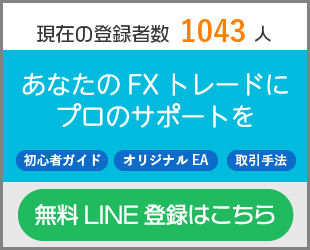さて前回で取引の仕方をマスターして、これで実際にトレードできるようになりましたね!
これで一応終わりといえば終わりなのですが、まだ伝えていないことがあります……。
それは取引通貨の設定方法です!
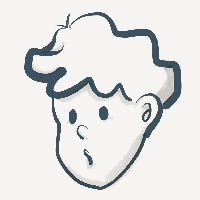
今回は「取引通貨の選び方と整列方法」と「チャートを整える方法」をおさえておきましょう!
目次
まず自分が使う通貨だけを選んでいこう!
XMは海外の証券会社であるがゆえに、日本人にあまり馴染みがない通貨まで取り扱うことができます。
例えばCHFSGD(スイスフラン/シンガポールドル)とか、日本人でほとんど取引している人がいないでしょう…。笑
また先物や金なども取引できますが、FXをするだけでしたらそれらも必要がないと思います。( ・∇・)
そこでいつも使うお気に入り通貨を保存しておきましょう!
まずは画面上部の「表示」>「通貨ペアリスト」を選択しましょう!

すると、通貨の表示・非表示を選択できる画面になります!
FXの通貨は「Forex1〜3」に保存されていますが、日本人が取引で使う通貨ペアの多くはForex2と3に入っています!
SpotMetalsは金属、CFDは株価指数などの先物なので、もし取引したかったら追加してください♪( ´▽`)

それぞれ通貨の前が黄色になっているものは表示、灰色になっているものが非表示になります。
例えば上の画面では「USDJPY(ドル円)」だけが表示されるようになっていて、あとは全部非表示、という設定です。

設定後閉じると、気配値表示のところに自分が選択した通貨だけが表示されてスッキリしたと思います!
通貨を並び替える
通貨を選びましたが、せっかくならABC順とか、国ごとなどに分けた方がわかりやすいですよね?
この気配値表示の通貨は並び替えもできます!(国内ツールだと固定のところ多いですよね笑)
気配値表示のところで、移動させたい通貨をドラッグして上や下に動かすと順番をいれかえることができます!

よく使う国の順番に並び替えてみました!
チャートの通貨、時間軸を変える
では次に既に表示されているチャートの通貨や時間足を変える方法をみていきましょう。
通貨を変更=ドラッグ!
既に出ているチャートの通貨を変更したい場合は、気配値表示の通貨をチャートまでドラッグします。

時間足を変更=ツールバー
一方で時間足(チャートの時間軸)を変更する場合は、チャートをクリックしてアクティブにしてから、ツールバーの「M1」〜「MN」のアイコンをクリックします。

それぞれの記号の意味は以下の通りになります!
- M1=「1分足」
- M5=「5分足」
- M15=「15分足」
- M30=「30分足」
- H1=「1時間足」
- H4=「4時間足」
- D1=「日足」
- W1=「週足」
- MN=「月足」

たくさんのチャートを整列させる
もう一つチャート周りで身につけておきたいスキルが、「チャートを整える方法」です!
より高度な取引をするためには、違う通貨同士のチャートを見比べたり、様々な時間軸のチャートを分析する必要があります。
そんなときにチャートをきちっと整列させておく方法をマスターしておきましょう。
チャートを整列させる場合は、ツールバーの虫眼鏡の右にあるアイコンをクリックします。

すると、その場に表示されているチャートがきちんと整列されます!
この機能を使えば、各通貨のチャートを一覧で表示させたり、

同じ通貨の中でも短期から長期まで、様々なスパンを分析したりできます!

少しずつチャート環境を整えていこう!
今までたくさんの機能を紹介してきましたが、一度に全て設定する必要はありません。
自分のトレードのレベルに合わせて広げて行けば良いのです!

では最終回となる次回は、チャートを分析していくために不可欠な「インジケータ(分析ツール)」の使い方を紹介していきます!